Media Player Classic是一款非常小巧方便的视频播放软件,这款软件虽然很简单,但是却拥有着强大的播放功能。我们不仅可以通过Media Player Classic播放器来打开多种不同格式的视频文件进行播放,同时还拥有解码、加载字幕文件等其他功能。
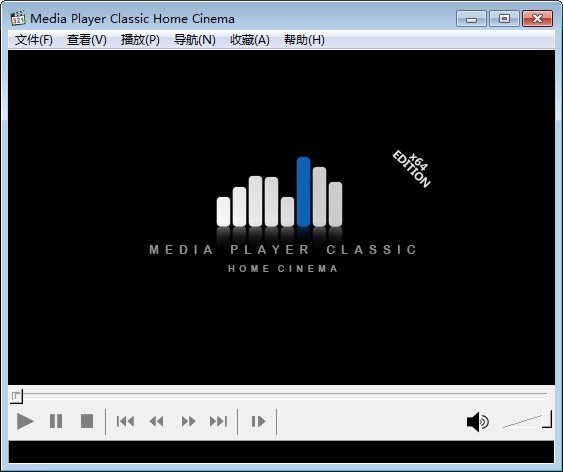
Media Player Classic软件简介
一个界面类似 Windows 98 SE 自带的 Windows Media Player 6.4 的一个增强型的 DirectShow 前端播放器支持在适当的外部解码器的支持下几乎支持全部的视频格式~可在没有 Vobsub 支持下直接通过内置的滤镜挂接显示字幕。直接支持 mkv 容器的视频文件~支持在特殊的渲染模式下为 RealMedia/Quciktime 视频文件显示外挂字幕。支持通过任意音频文件作为视频的新音轨。我推荐大家使用此播放器和 Windows Media Player 10、QuickTime 7、RealPlayer 10.5、WinDVD 7 和 DivX 6.03 配合使用获得最完美的效果。
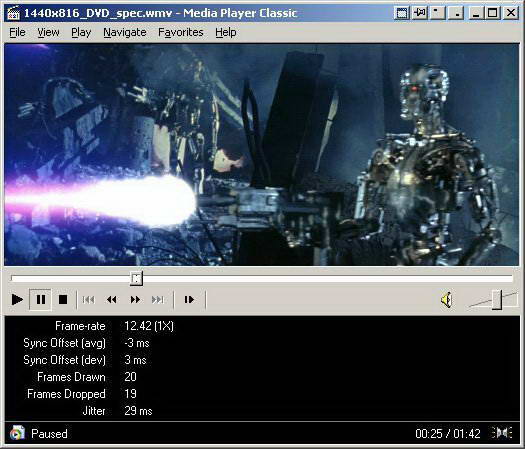
软件特色
直接支持mkv格式的视频文件~支持在特殊的渲染模式下为 RealMedia/Quciktime 视频文件显示外挂字幕。
支持通过任意音频文件作为视频的新音轨。
推荐大家使用此播放器和 Windows Media Player 10、QuickTime 7、RealPlayer 10.5、WinDVD 7 和 DivX 6.03 配合使用获得最完美的效果。
casimir666 主导多位大仙级人物加入的 Media Player Classic 后续项目。
主要特色是提供了对 Windows Vista 的完美支持。同时支持 EVR 渲染器。在原有 MPC 的基础上加入了许多实用的功能。
开源界它们首个实现了对 H264/VC-1 的硬件解码支持!
从此我们不再需要忍受 Cyberlink 那个限制多多的破玩意啦~(测试下来单独版的解码器可连接 Haali 分离器并可以播放部分mkv 封装的 H264 视频实现硬件解码)。
此项目还基本将整个FFMpeg 的视频部分全部内嵌。
这样除了 Realmedia 外这个播放器无需任何外部解码器就能播放大多数影片。
最后值得一提的是最近 guliverkli2 项目的作者也加入到开发团队中,今后所有 guliverkli2 的代码改动都将合并到 Homechinema 中。
Media Player Classic功能介绍
1、无需安装其他编解码器即可播放VCD,SVCD和DVD。
2、播放AudioCD。
3、播放Real Media和QuickTime(如果系统具有适当的编解码器),
4、播放支持DirectShow的任何格式的文件,例如DivX,XviD,H.264。
5、播放和捕获电视调谐器中的视频。
6、播放安装了ActiveX插件且具有倒带功能的Macromedia Flash电影。
7、图像的任意移动和缩放。
8、支持WinLirc和uICE控制系统。
9、命令行支持。
10、能够配置热键。
11、保存解码的流(例如,受保护的DVD中的MPEG2)。
12、以当前分辨率以外的分辨率观看电影。
13、能够播放第二条音频轨道(任何受支持的格式)。
14、播放损坏的AVI文件
15、支持所有现代多媒体文件格式,包括:WAV,WMA,MP3,OGG,SND,AU,AIF,AIFC,AIFF,MIDI,MPEG,MPG,MP2,VOB,AC3,DTS,ASX,M3U ,PLS,WAX,ASF,WM,WMA,WMV,AVI,CDA,JPEG,JPG,GIF,PNG,BMP,D2V,MP4,SWF,MOV,QT,FLV等
16、支持字幕。
Media Player Classic使用说明
如何使用Media Player Classic设置字幕?
由于我们平时大都使用VOB SUB自动加载字幕,所以忽略了MPC自身已经加入了对字幕文件的支持功能。事实上,MPC的字幕功能相当强大,它不仅能够为常见的AVI文件加载字幕,还可以为RM/RMVB文件和Quick Time的MOV格式文件加载字幕。
默认设置下的Media Player Classic还是无法给RMVB文件加载字幕的,必须进行简单的设置。首先,打开MPC,在“查看”菜单下点击“选项”,在弹出的“选项”窗口中点击“回放”下的“输出”(如图),在图中可以看到,在“RealMedia视频”下有三个选项,由于我的显卡不支持DirectX 9,所以该选项不可选,在另外两个选项之中,在“DirectX 7”选项之后,有两个星号,在窗口下部可以看到注释,两个星号代表“此模式下可以使用内建的字幕引擎加载字幕”。既然如此,就将“DirectX 7”选项前的单选框选中,单击“确定”(如果你的“DirectX 9”选项为可选,不妨试一试)。
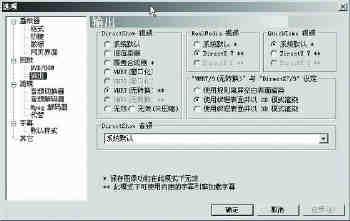
由于大多数的RMVB电影都是从DVDrip转制而成,因此可以直接到射手网下载相应的DVDrip字幕,一般说来都是可以用的,如果是分段字幕,可以先用VOBSUB自带的工具进行合并处理。
打开没有字幕的RMVB文件,在MPC的“文件”菜单中选择“载入字幕”,打开下载好的字幕,字幕已经乖乖地出现在屏幕上了,是不是很简单。
更新日志
v1.9.1 版本更新:2020年1月22日
更改/添加/改进:
– 现在 ICC 颜色配置文件也可以应用于封面
– 添加了 LumaSharpen 和 Sepia 着色器
– 添加了用于切换默认字幕样式的快捷方式(请参阅选项 > 播放器 > 键)
– 改进了黑色主题中音量控制的视觉外观
– 改进了向全屏过渡的视觉外观(在 Windows 8+ 上)
修复:
– 修复了巨大播放列表加载缓慢的问题(回归 1.9.0)
– 修复了辅助屏幕上 madVR 的自动播放问题(回归 1.9.0)
– 修复了在选项窗口中由于 Windows 10 的文本缩放导致的大文本(回归 1.9.0)
– 修复了调整视频大小后字幕可能以过低分辨率渲染的问题(回归 1.9.0)
– 修复了 PNG 封面导致的小内存泄漏
– 修复了某些使用不透明框作为翻译文本背景的 SSA 子项的渲染
– 现在,当 URL 直接指向媒体文件时,将跳过 处理
- 精选留言 来自新疆阿勒泰电信用户 发表于: 2023-2-10
- 超级喜欢,而且下载非常快速
- 精选留言 来自湖南益阳移动用户 发表于: 2023-8-21
- 值得下载,大家都来试试
- 精选留言 来自吉林白城电信用户 发表于: 2023-5-11
- 越更新越好用了,太令我惊喜了
- 精选留言 来自江苏南京联通用户 发表于: 2023-7-17
- 这个是好东西,最新版的,我去更新下,谢谢
- 精选留言 来自四川泸州电信用户 发表于: 2023-8-8
- 赞一个,非常不错,使用简单。
















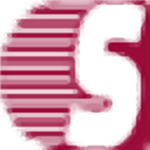























 浙公网安备 33038202002266号
浙公网安备 33038202002266号